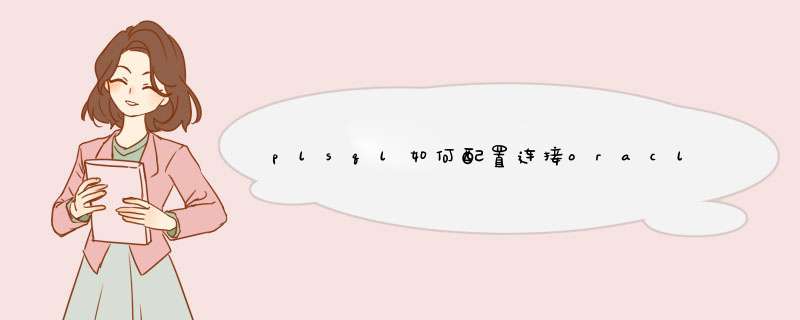
plsql如何配置连接oracle数据库,具体 *** 作方法如下:
1、首先我们打开PLSQL,点取消进去进入数据库。
2、然后d出PLSQL主界面,找到菜单栏的tools选择属性preferences进去。
3、d出如下界面,配置oracleclient,配置好两个设置项,点apply,然后点ok,关闭PLSQL,重启PLSQL。
4、上边的两个填写项就是第一步中的目录,以及目录下的一个文件,如下图所示,在哪个目录就对应的去找就可以了。
5、重启PLSQL进入到登录界面,输入相关信息,用户名密码,以及连接信息连接信息:可以是ip:1521/实例名,也可以是network/admin目录下的tnsname.ora中配置的TNS别名。
6、连接进去成功之后。可以随便写一个语句查查,是否正常,查询无误。
打开plsql,连接上oracle数据库,会看到如下图所示的结构,顶部是菜单项,左侧是数据库的相关选项
在左侧找到【Tables】选项,点击鼠标右键,选择【New】选项,开始创建新的数据库表
请点击输入图片描述
点击【New】选项之后,右侧会出现一个新的窗口,在【General】标签页中,Owner表示当前创建的表属于哪一个用户,Name表示新建表的表名,Comments表示表的备注,通常写表的中文名称,其余栏位通常可以不填
请点击输入图片描述
【General】标签页填写完成后,点击【Columns】标签,在Name下方填写列名称;Type下方选择列类型;Nullable勾选表示可空,不勾选表示必填;Comments表示列的备注
请点击输入图片描述
接下来点击【Keys】标签页,Name表示键名称;Type=Primary表示主键;Columns表示当前键的对应的栏位
请点击输入图片描述
填写完内容之后,点击右下角的【View SQL】按钮,会d出当前填写内容生成的SQL脚本,检查一下是否有遗漏即可。再次点击【View SQL】就能回到刚刚的图形界面
请点击输入图片描述
请点击输入图片描述
点击左下角的【Apply】按钮,就能将上述新建的表保存到数据库中。保存成功之后,左侧Tables下方就会出现刚刚创建的表了。假设没有出现,就在Tables上面点击鼠标右键,选择【Refresh】刷新即可
请点击输入图片描述
请点击输入图片描述
欢迎分享,转载请注明来源:内存溢出

 微信扫一扫
微信扫一扫
 支付宝扫一扫
支付宝扫一扫
评论列表(0条)